Существует множество причин, по которым вам может потребоваться создавать собственные карты. Возможно, у вас есть список мест, которые вы хотите посетить? Может быть, вы выслеживаете серийного убийцу по всей стране? Или вы собираете информацию о том, где находятся лучшие бургерные в вашем районе
Какова бы ни была причина, вы можете очень легко создавать свои собственные карты на Карты Гугл. Это буквально тот случай, когда в него воткнут булавку.

Создание собственной карты в Google
В версии Google Карт для настольного компьютера откройте левую панель и выберите «Ваши места ». Обязательно войдите в свою учетную запись Google, чтобы в дальнейшем сохранять все, что вы делаете.
Теперь нажмите «Карты ».
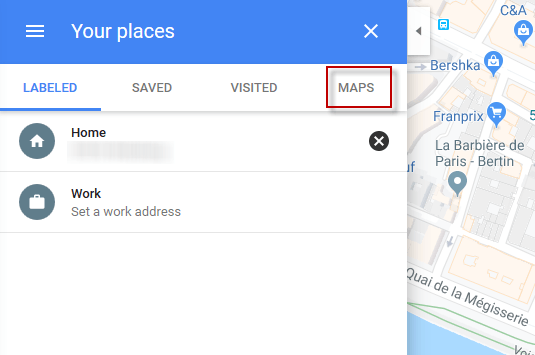
Внизу левой панели теперь вы увидите «Создать карту ». Выберите это.
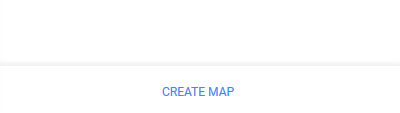
Теперь откроется ваша новая карта.
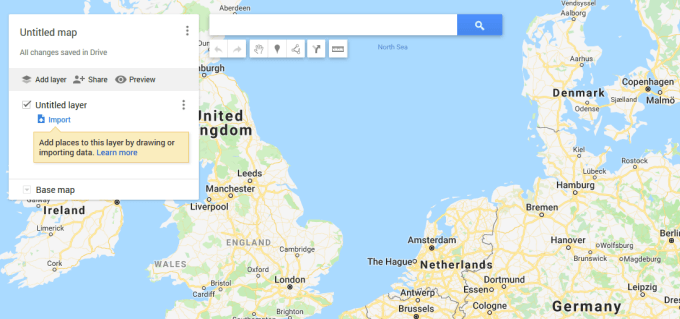
Сначала нажмите «Карта без названия » и присвойте ей имя и описание.
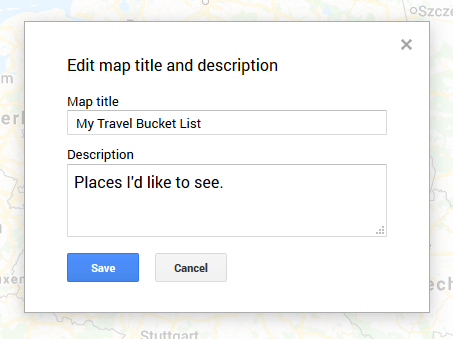
Теперь в поле поиска найдите место, которое вы хотите добавить на карту. Возьмем для примера Париж. Карта Парижа появится вместе с информационным окном.
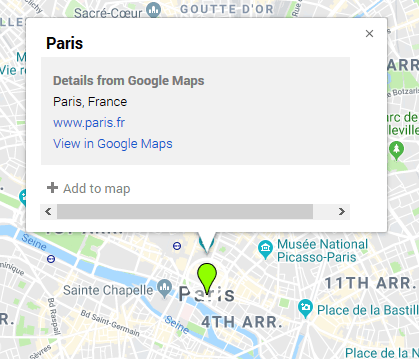
Нажмите «Добавить на карту », и точка упадет на точку, добавив ее на вашу собственную карту.
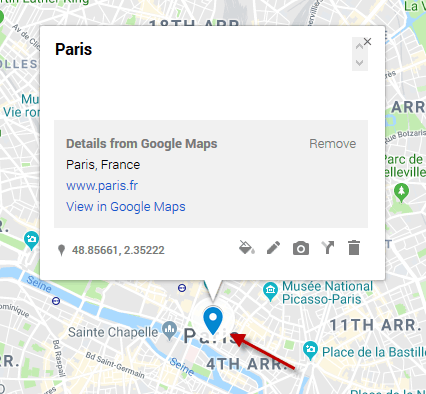
Если вы решите, что вам не нравится внешний вид булавки, вы можете немного изменить его. На выбор доступны разные цвета и разные дизайны значков. Просто нажмите на первый маленький значок в правом нижнем углу — значок «Стиль ».
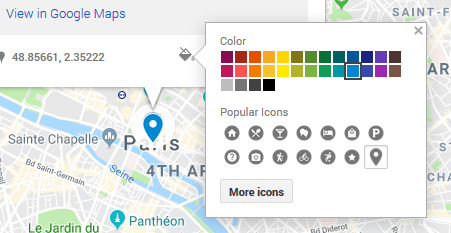
Выберите цвет и значок для своего булавки, и он обновится автоматически.
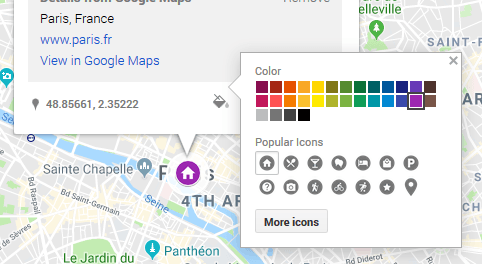
Теперь вы увидите местоположение, сохраненное в информационном окне, и если щелкнуть по нему, карта перейдет прямо туда.
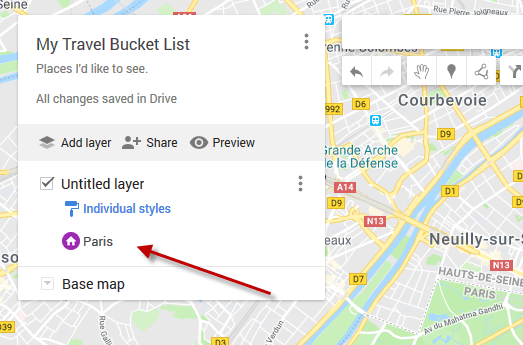
Теперь повторите процесс и добавьте другие местоположения. Я положил на это свой большой тур по Европе.
.
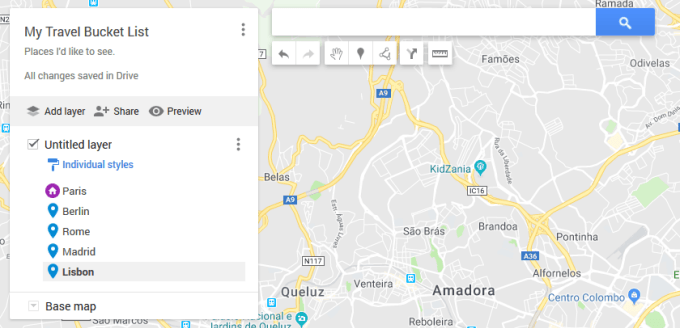
Поделиться своей картой с другими
Когда работа будет завершена, вы можете показать ее людям. Поэтому сначала нажмите «Просмотр ».
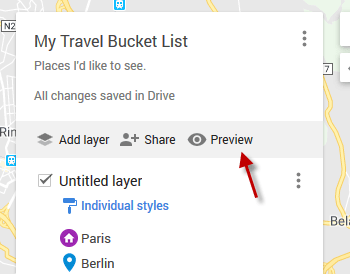
Теперь это показывает, как будет выглядеть ваша карта в «режиме только просмотра». Обратите внимание, что ваши булавки отображаются на карте.
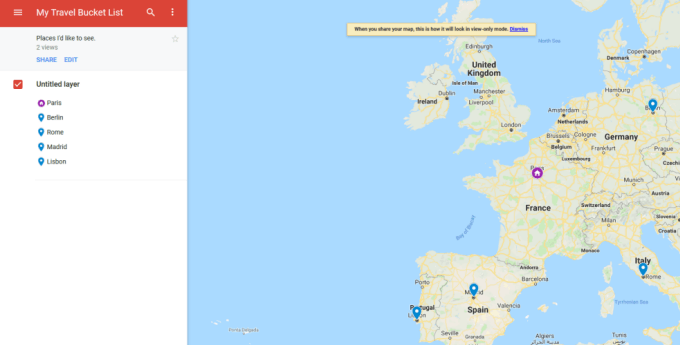
Чтобы поделиться им с другими, нажмите «Поделиться» в верхнем левом углу, и вам будет предложено четыре варианта.
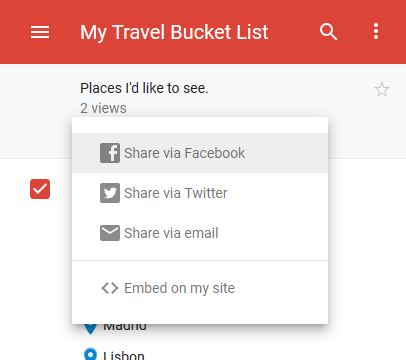
Какой бы вариант вы ни выбрали, вам, скорее всего, сообщат, что разрешения необходимо изменить с частных на общедоступные. Нажмите на предоставленную ссылку, чтобы сделать карту общедоступной, после чего появится это окно.
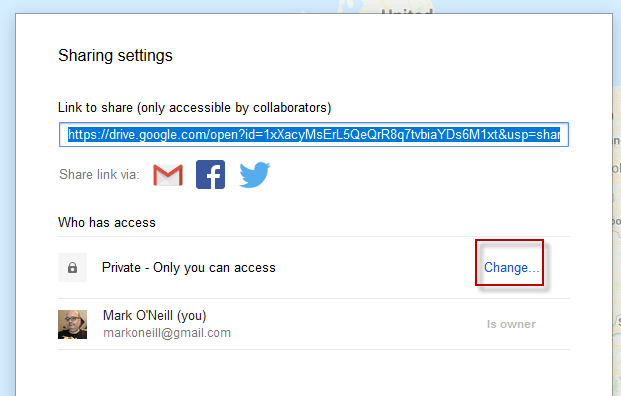
Нажмите «Изменить » и выберите уровень общего доступа, который вы хотите предоставить.
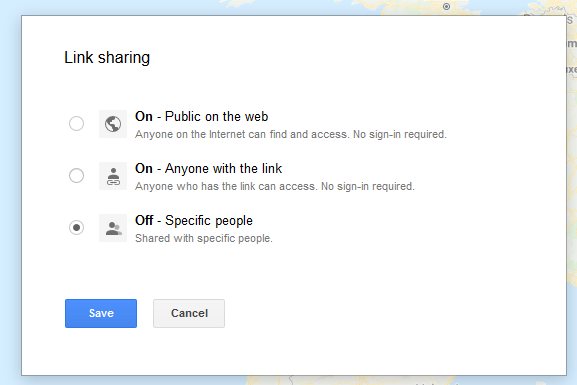
Статус изменится, и вы сможете поделиться ссылкой вверху с кем захотите.